Како да подесите своју почетну страницу у Фирефок-у
Без обзира да ли користите Фирефок на рачунару или мобилном уређају, прилагодите почетну страницу тако да се брзо крећете до жељеног претраживача или веб локације када отворите прегледач или изаберите дугме за почетак. Ево шта треба да знате о промени ваше Фирефок почетне странице и претварању је у своју.
Шта је Фирефок почетна страница?
Почетна страница Фирефок-а, која се понекад назива и почетна страница или почетни екран, је прва страница коју видите када отворите Интернет претраживач Мозилла Фирефок.
Можете да прилагодите почетну страницу да учита одређену веб локацију, празну страницу или разне Фирефок виџете који приказују ваше најпосећеније сајтове. Функција функционише слично на десктоп и мобилним уређајима, са малом разликом у дизајну и изгледу менија.
Како подесити Фирефок почетну страницу
Пратите ова упутства да бисте поставили или променили своју Фирефок почетну страницу на десктоп или лаптоп рачунару.
Промена подешавања почетне странице је опциона. Није потребно користити Фирефок или било коју од његових функција.
-
Када је Фирефок отворен, изаберите хамбургер мени у горњем десном углу.
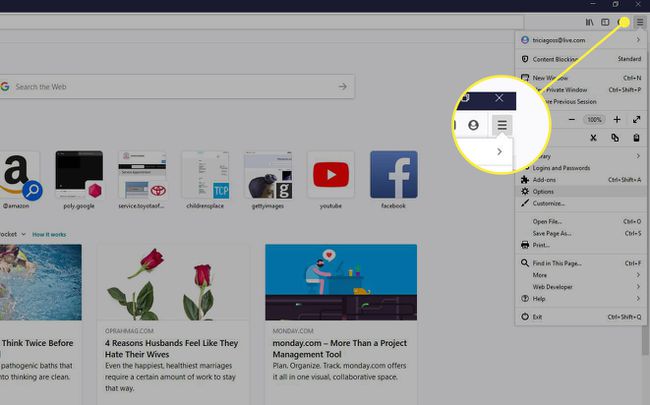
-
Изаберите Преференцес/Опције.
Или притисните Цомманд+Зарез (мацОС) или Цтрл+Зарез (Виндовс) да бисте отворили подешавања.
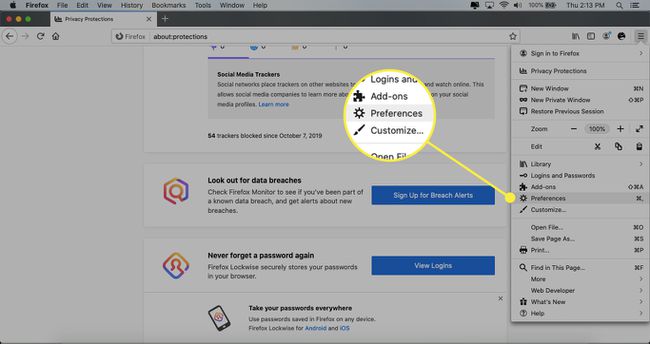
-
На левој траци менија изаберите Кућа.
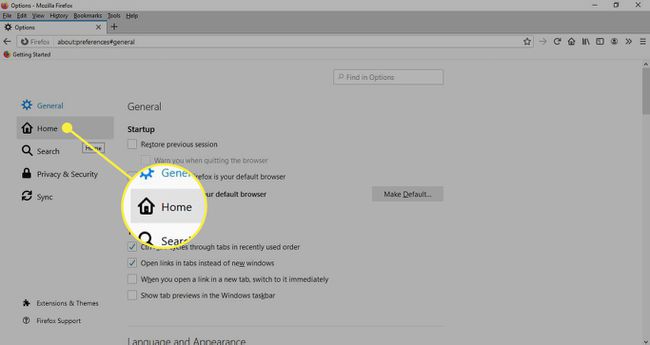
-
Изаберите падајући мени поред Почетна страница и нови прозори, а затим изаберите Фирефок почетна (подразумевано), Прилагођене УРЛ адресе, или Празна страница.

Фирефок Хоме се може прилагодити на истом екрану као и подешавања Фирефок почетне странице под Фирефок Хоме Цонтент наслова. Означене ставке се појављују на вашој почетној страници, док се оне које нису означене уклањају.
-
Ако сте изабрали Прилагођене УРЛ адресе, копирајте и налепите УРЛ у поље за текст.
Коришћење прилагођеног УРЛ-а може бити корисно ако проверавате исту локацију сваки пут када отворите Фирефок. Уобичајене почетне странице укључују друштвене мреже као што су Фејсбук или Твиттер, клијенти е-поште као што су Гмаил или Оутлоок, или претраживачи попут Гугла.
Како поставити почетну страницу у Фирефок-у за иОС
Ево како да подесите или промените почетну страницу Фирефок-а на иОС уређају:
Отворите апликацију Фирефок и додирните хамбургер мени у доњем десном углу.
Изаберите Подешавања.
-
Изабери Кућа.
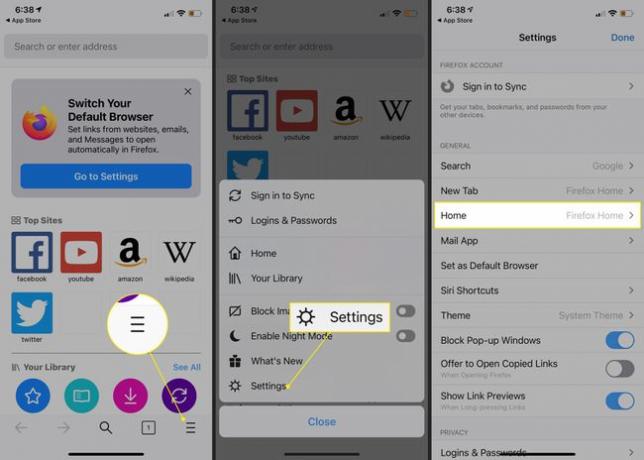
Додирните Прилагођени УРЛ поље.
Унесите УРЛ жељене почетне странице.
-
Славина Повратак да завршите са уносом и изаберите ову опцију.
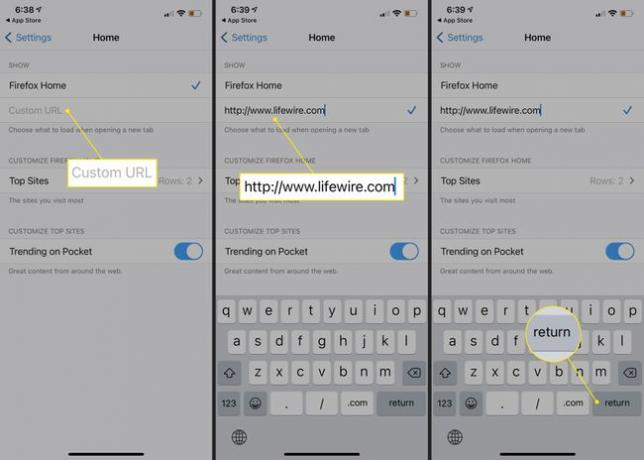
Можда ћете желети да се вратите и поновите ове кораке за Нови прозор одељак.
Како да користите најпопуларније сајтове за Фирефок
Можете да подесите своју почетну страницу тако да садржи листу ваших омиљених сајтова, под условом да користите Фирефок Хоме као своју почетну страницу. Ево како да уђете на топ сајт:
Да бисте уклонили топ сајт, пређите курсором преко сајта који желите да уклоните, изаберите три хоризонталне тачке, и изаберите Одбаци.
Можете да изаберете колико редова најпопуларнијих сајтова желите да уврстите на почетну страницу испод Подешавања > Кућа мени.
-
Задржите показивач изнад Топ Ситес одељак и кликните на три тачке мени.
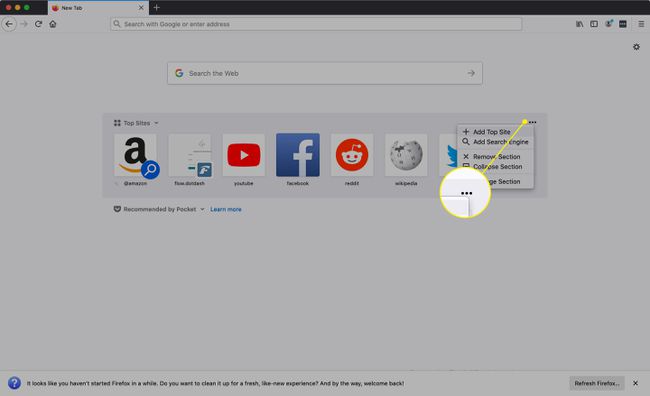
-
Кликните Додајте Топ Сите.
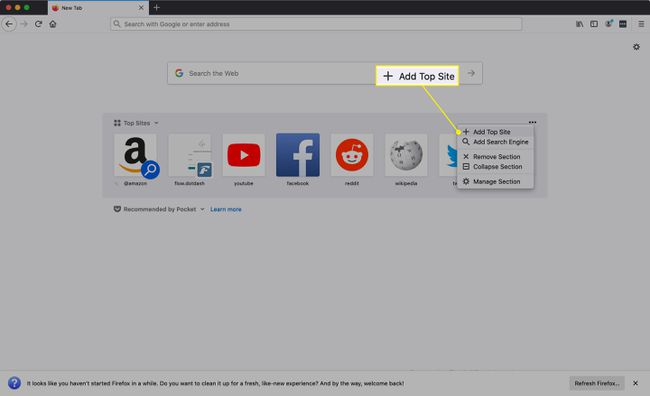
-
Унесите Наслов и УРЛ за сајт који желите да додате.

-
Опционо, кликните Користите прилагођену слику и додајте УРЛ за сличицу коју желите да користите за страницу Топ Ситес. Ако га не подесите, Фирефок користи преглед сајта.
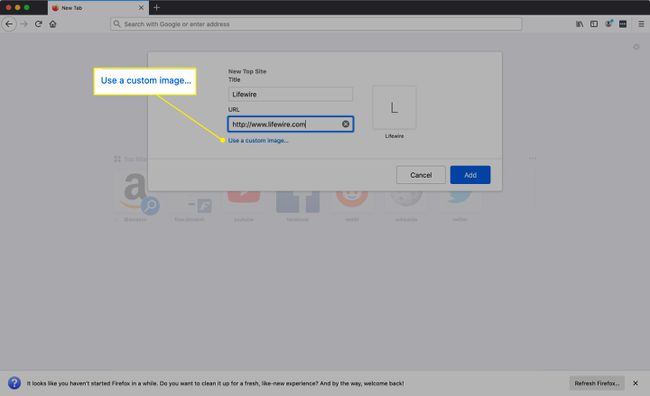
-
Кликните Додати да сачувате нови сајт.

